Τα Windows 11 έχουν μια δυνατότητα που ονομάζεται Συνεδρίες εστίασης , που στοχεύει στην ελαχιστοποίηση των περισπασμών κατά τη διάρκεια ορισμένων περιόδων. Για να βοηθήσει τον χρήστη να παραμείνει σε καλό δρόμο, η Microsoft επέλεξε να ενσωματώσει τη λειτουργία Focus με το Εφαρμογή ρολογιού , έτσι τώρα οι χρήστες μπορούν να χρησιμοποιούν λειτουργίες όπως π.χ Χρονοδιακόπτης εστίασης και Μουσική ενσωμάτωση Με ευκολία.
Τώρα, κάθε φορά που τελειώνει μια περίοδος εστίασης, ο χρήστης θα ακούσει έναν ήχο συναγερμού και αμέσως μετά, οι άνθρωποι θα λάβουν μια ειδοποίηση για να ενημερώσουν τον χρήστη ότι έχει συμπληρωθεί ο χρόνος εστίασης. Αφού δεν ξέρουν όλοι πώς να ενεργοποιήστε ή απενεργοποιήστε τον ήχο συναγερμού ή αλλάξτε τον ήχο του συναγερμού , θα εξηγήσουμε πώς να το κάνουμε αυτό λεπτομερώς.

Πού μπορώ να βρω το Focus Session στα Windows 11;
Αυτή η δυνατότητα εντοπίζεται μέσω της εφαρμογής Ρολόι. Απλώς εντοπίστε και εκκινήστε στην εφαρμογή Ρολόι και, στη συνέχεια, επιλέξτε Συνεδρίες εστίασης . Θα δείτε όλα τα εργαλεία για να δημιουργήσετε μια συνεδρία εστίασης με ευκολία όποτε είστε έτοιμοι.
Πώς να απενεργοποιήσετε τους ήχους αφύπνισης για τη συνεδρία εστίασης
Η απενεργοποίηση του ήχου ξυπνητηριού για τις περιόδους εστίασης δεν απαιτεί πολύ χρόνο, εάν ακολουθήσετε αυτά τα απλά βήματα:
Ο προγραμματιστής εργασιών δεν λειτουργεί Windows 10
- Ανοίξτε την εφαρμογή Ρολόι
- Μεταβείτε στον ήχο τέλους συνεδρίας
- Ενεργοποιήστε ή απενεργοποιήστε τους συναγερμούς
- Τροποποιήστε τις ρυθμίσεις ειδοποιήσεών σας
1] Ανοίξτε την εφαρμογή Ρολόι
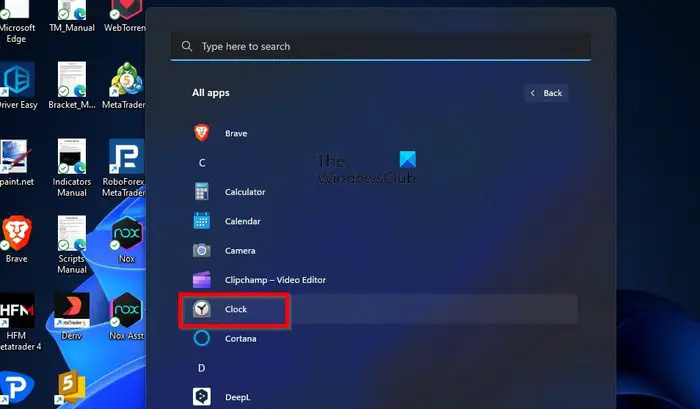
Το πρώτο πράγμα που πρέπει να κάνουμε εδώ είναι να ενεργοποιήσουμε το Ρολόι εφαρμογή. Αυτό γίνεται εύκολα, οπότε αν δεν είστε σίγουροι, αφήστε μας να σας εξηγήσουμε.
Για να ανοίξετε την εφαρμογή Ρολόι, κάντε κλικ στο πλήκτρο των Windows και, στη συνέχεια, επιλέξτε Όλες οι εφαρμογές .
Από εκεί, κάντε κύλιση προς τα κάτω στην ενότητα C και κάντε κλικ στην εφαρμογή Ρολόι για να την ανοίξετε.
2] Μεταβείτε στον ήχο τέλους συνεδρίας
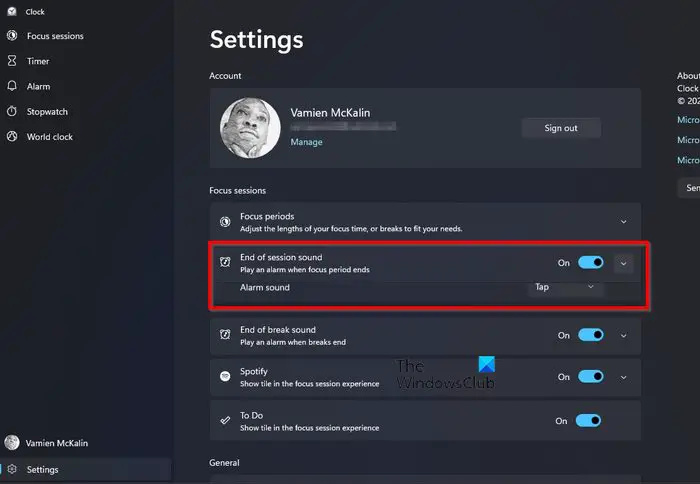
Μόλις ενεργοποιηθεί και εκτελεστεί η εφαρμογή Ρολόι, θα πρέπει να πλοηγηθείτε απευθείας στο Τέλος συνεδρίας ενότητα ήχου στην ενότητα Συνεδρίες εστίασης.
Κάντε αυτό κάνοντας κλικ στο Ρυθμίσεις εικόνισμα.
Μπορείτε να το βρείτε στην κάτω αριστερή ενότητα της εφαρμογής Ρολόι.
Μετά από αυτό, κοιτάξτε στο Συνεδρίες εστίασης κατηγορία για Ήχος λήξης συνεδρίας .
3] Ενεργοποιήστε ή απενεργοποιήστε τους συναγερμούς
Τώρα είναι ώρα να ενεργοποιήσετε ή να απενεργοποιήσετε τους συναγερμούς εστίασης. Όπως μπορείτε ήδη να πείτε, δεν θα είναι δύσκολο με οποιαδήποτε έννοια της λέξης.
Κάντε κλικ στο κουμπί εναλλαγής δίπλα Ήχος λήξης συνεδρίας για να το απενεργοποιήσετε και να το ενεργοποιήσετε.
Εάν κάνετε κλικ στο βέλος που δείχνει προς τα κάτω, μπορείτε να αλλάξετε τον ήχο του συναγερμού.
4] Τροποποιήστε τις ρυθμίσεις ειδοποιήσεών σας
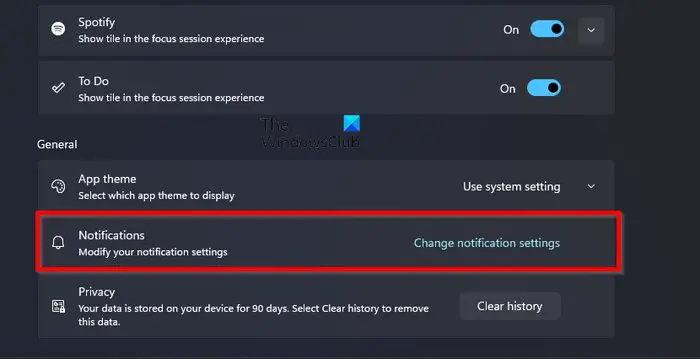
Για όσους δεν είναι ευχαριστημένοι με τον τρόπο χειρισμού των ειδοποιήσεων για τις περιόδους λειτουργίας Focus, αυτό μπορεί να αλλάξει.
Μέσα από την εφαρμογή Ρολόι, επιστρέψτε στις ρυθμίσεις του Συνεδρίες εστίασης .
Κάντε κύλιση προς τα κάτω και κάντε κλικ στο Αλλάξτε τις ρυθμίσεις ειδοποιήσεων σύμφωνα με το Γενικός κατηγορία.
Αυτό θα ανοίξει αμέσως την περιοχή ειδοποιήσεων της εφαρμογής Ρυθμίσεις.
Από εδώ, λοιπόν, μπορείτε να αλλάξετε τον τρόπο λειτουργίας των ειδοποιήσεων για να ανταποκρίνονται καλύτερα στις ανάγκες σας.
Διατίθενται διάφορες επιλογές, όπως Chimes, Xylophone, JIngle, Bounce, Echo κ.λπ.
Κατάσταση υπηρεσιών της Microsoft
ΑΝΑΓΝΩΣΗ : Πώς να ενεργοποιήσετε τη λειτουργία εστίασης στο τερματικό των Windows
Υπάρχει λειτουργία εστίασης στα Windows 11;
Τα Windows 11 πρόσθεσαν μια καθαρή λειτουργία που ονομάζεται Συγκεντρώνω , που στοχεύει στον περιορισμό της εμφάνισης ειδοποιήσεων στη γραμμή εργασιών σας για την καθορισμένη διάρκεια της συνεδρίας. Είναι κάτι περισσότερο από ένα απλό χρονόμετρο και είναι τέλειο για όσους θέλουν να επικεντρωθούν σε σημαντικά πράγματα ενώ εργάζονται.
Πού μπορώ να βρω το Focus Session στα Windows 11;
Αυτή η δυνατότητα εντοπίζεται μέσω της εφαρμογής Ρολόι. Απλώς εντοπίστε και εκκινήστε στην εφαρμογή Ρολόι και, στη συνέχεια, επιλέξτε Συνεδρίες εστίασης. Θα δείτε όλα τα εργαλεία για να δημιουργήσετε μια συνεδρία εστίασης με ευκολία όποτε είστε έτοιμοι.














![Ο Firefox δεν εγκαθίσταται στα Windows 11/10 [Διόρθωση]](https://prankmike.com/img/firefox/B0/firefox-not-installing-on-windows-11-10-fix-1.jpg)
